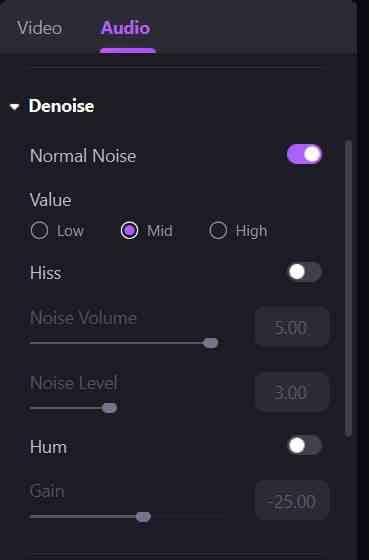Guida Utente
Come usare Wondershare DemoCreator? Guarda la guida qui sotto.
Guida Utente
-
Nuova Modalità Demo
-
Per Iniziare
-
Registrazione video
-
Registrazione audio
-
Editing video
-
Editing audio
-
Effetti DemoCreator
-
Esporta e condividi
-
Scorciatoie da Tastiera
FAQ
Editing Audio
Quando si crea un video, è importante acquisire e modificare un audio di buona qualità. Esistono alcuni modi per lavorare direttamente con l'audio in DemoCreator nella timeline.
In questa sezione imparerai:
- Mutare Audio
- Separare Audio
- Aggiungere Dissolvenza in entrata e uscita
- Rimuovere il rumore all'Audio
1. Mutare Audio
Una volta che un video clip è nella tua timeline, puoi silenziarlo o separare l'audio per modifiche individuali.
Per disattivare l'audio di un clip, fai clic con il pulsante destro del mouse sul clip e seleziona Disattiva audio.
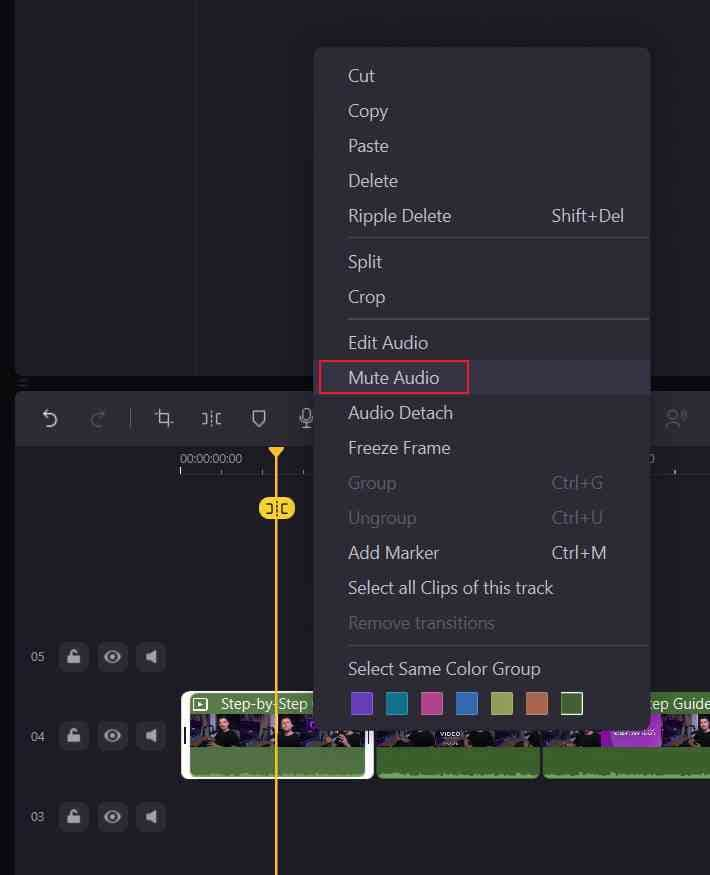
2. Separare Audio
Per scollegare l'audio da una clip, fai clic con il pulsante destro del mouse sulla clip e seleziona Scollega audio. Il file audio separato verrà posizionato automaticamente nella traccia superiore e potrai modificarlo separatamente dalla clip video.
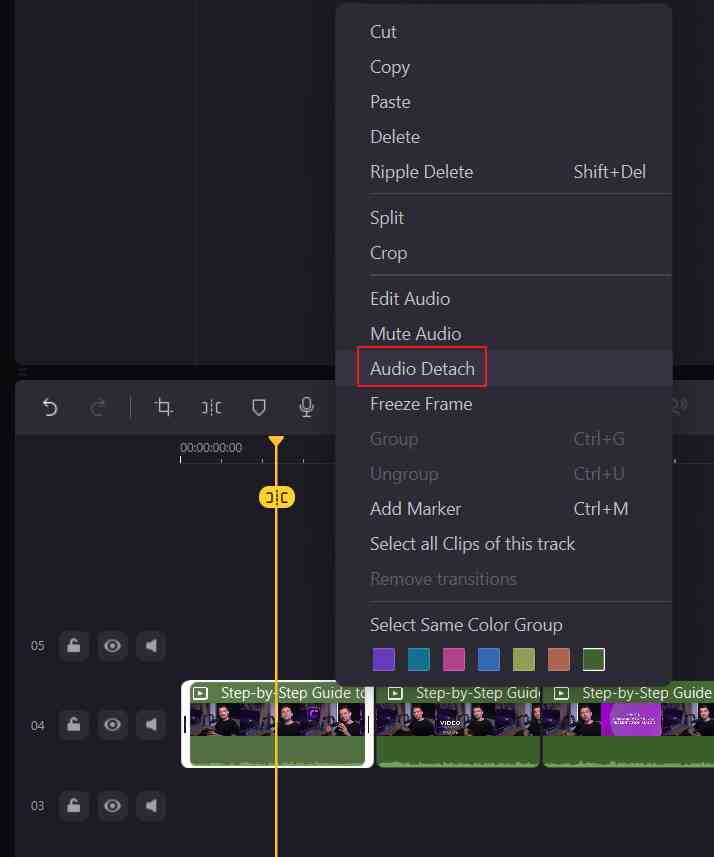
3. Aggiungere Dissolvenza in entrata e uscita
Fai clic con il pulsante destro del mouse sull'audio, scegli "Modifica audio" nell'elenco a discesa.
Quindi trascina i piccoli punti viola sulla linea audio per regolare gli effetti sonori.
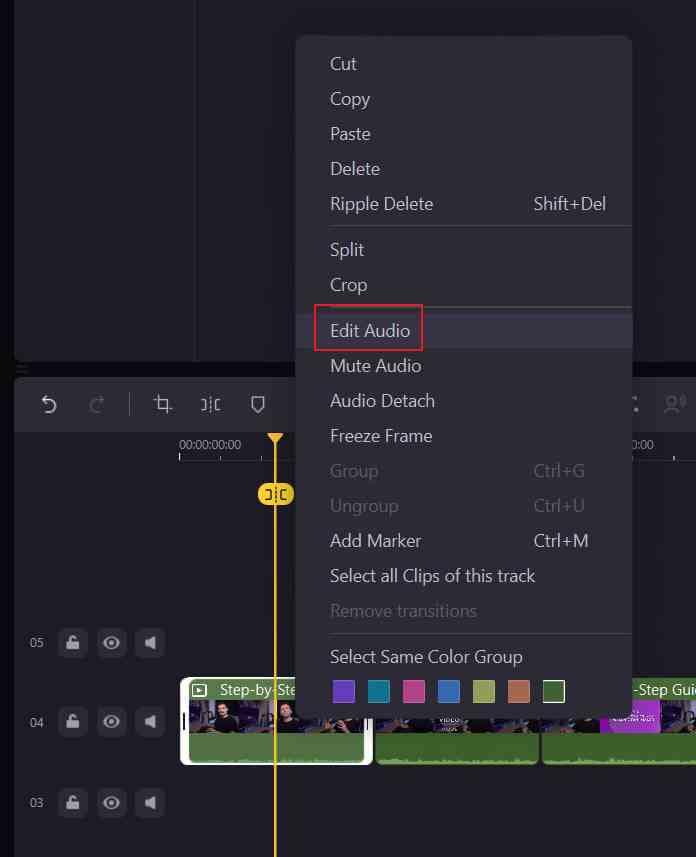
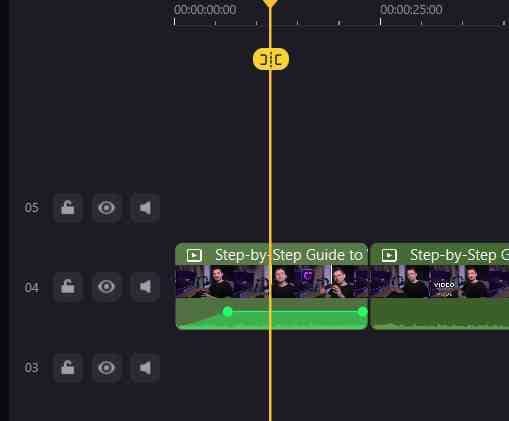
4. Rimuovere il rumore all'Audio
Nell'angolo in alto a destra dell'area delle proprietà, fai clic sull'icona Audio e seleziona Abilita nella scheda Elimina rumore per eliminare i rumori di sottofondo.
Ci sono 3 impostazioni tra cui scegliere: Bassa, Media e Alta.